win7系统是我们现在最常使用的系统,有时候win7开机会提示igfxsrvc.exe应用程序错误,怎么办呢?下边我们就给大家分享Win7提示igfxsrvc.exe应用程序错误的解决方法。
一、igfxsrvc.exe是什么?可以删除吗? igfxsrvc.exe是INTEL集成显卡的控制面板程序,基本是无用的东东,完全可以删除,即便你是用的是集成显卡,也是可以删除的。

二、igfxsrvc.exe应用程序错误的解决方法(win7系统)
1、同时按下Win+R键,打开运行窗口,在里边输入regedit,点击确定,调出注册表编辑器。
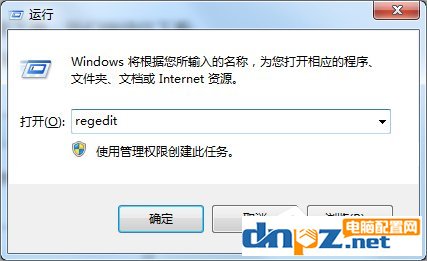
2、在注册表编辑器窗口中,依次展开HKEY_CLASSES_ROOT\Directory\Background\shellex\ContextMenuHandlers\igfxcui,然后删除igfxcui项。

3、还是同时按下Win+R键,打开运行窗口,输入msconfig并按回车调出系统配置窗口。
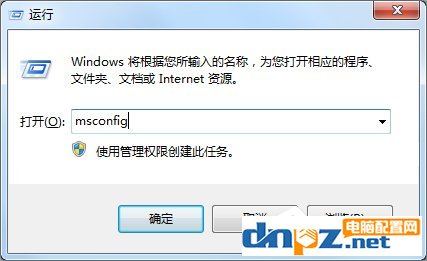
4、在系统配置窗口中,我们切换至启动选项卡,点击全部禁用将所有启动项进行禁用操作,最后点击确定保存设置。
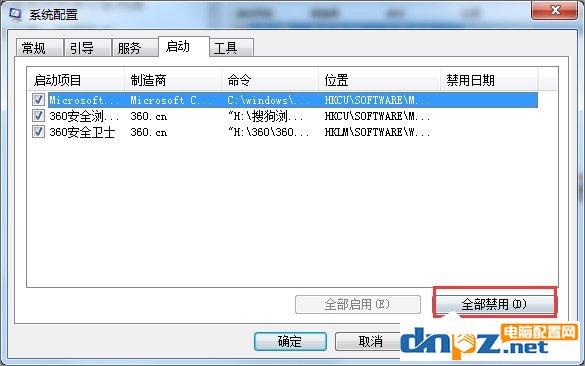
这样就可以解决Win7提示igfxsrvc.exe应用程序错误的问题了。
总结:其实解决igfxsrvc.exe应用程序错误的思路很简单,就是在系统里找到igfxsrvc.exe这个文件删除它,然后在系统的开启启动项里边把这个文件禁用掉,也可以通过注册表的方式将它删除。